在开发过程中,往往同一台电脑要开发不同的项目,不同的项目可能需要不同版本的包,为了解决这个问题就引出了虚拟环境。
配置虚拟环境:
1.安装虚拟环境:
sudo pip3 install virtualenv
2.安装虚拟环境扩展包:
sudo pip3 install virtualenvwrapper
3.修改用户家目录下的配置文件.bashrc,添加如下内容:
export WORKON_HOME=$HOME/.virtualenvs
source /usr/local/bin/virtualenvwrapper.sh
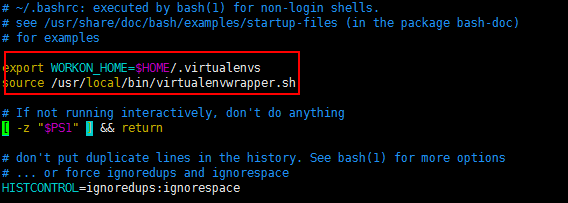
4.使用source .bashrc命令使配置文件生效。
此时可能会出现这样的错误:
/usr/bin/python: No module named virtualenvwrapper virtualenvwrapper.sh: There was a problem running the initialization hooks. If Python could not import the module virtualenvwrapper.hook_loader, check that virtualenvwrapper has been installed for VIRTUALENVWRAPPER_PYTHON=/usr/bin/python and that PATH is set properly.
系统默认用的是python2的解释器,这就需要我们将python3的解释器添加到环境变量:
4.1打开系统环境变量文件:
vi /etc/profile
4.2添加python3:
VIRTUALENVWRAPPER_PYTHON=/usr/bin/python3
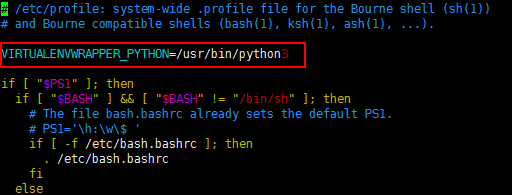
4.3使用source /etc/profile命令使配置文件生效。
4.4再次执行source .bashrc命令使配置文件生效。
5.创建python3虚拟环境的命令如下:
mkvirtualenv -p python3 虚拟环境名称
- 创建成功后,会自动工作在这个虚拟环境上。
- 创建虚拟环境需要联网。
- 工作在虚拟环境上,提示符最前面会出现"(虚拟环境名称)"。
- 所有的虚拟环境,都位于/home/python/下的隐藏目录.virtualenvs下。
6.可以将之前用过的完整项目需要的包完全导过来进行安装:
6.1先将之前项目中的安装包倒入到一个文件夹中:
pip freeze > package.txt
6.2切换到刚才新创建好的虚拟环境中,安装package.txt中的包:
pip install -r ./package.txt # 将package.txt放到了家目录下,并且系统也切换到了家目录下。
此时可能会出现这样的情况:

出现红色字体,然后就停止了安装。解决办法:观察红色字体描述的是哪个包安装出现了问题,换个版本号或者直接注释掉,等全部安装完再单独安装这个包。
当最后出现这几行,就说明全部安装成功:

6.3 cd .virtualenvs/django_py3/lib/python3.5/site-packages/ 可以查看刚才安装的所有的包:

7.退出虚拟环境的命令如下:
deactivate
8.删除虚拟环境的命令如下:
rmvirtualenv 虚拟环境名称
9.查看虚拟环境命令:workon tab键两下
10.进入虚拟环境命令:workon 虚拟环境名称